Office 2007 PPT功能十分强大,带我们带来了非常多好用的主题模板。用户们可以根据自己的需求,更改编辑这些PPT主题模板。下面,小编就以win8系统为例,给大家详细介绍电脑中更改pp
Office 2007 PPT功能十分强大,带我们带来了非常多好用的主题模板。用户们可以根据自己的需求,更改编辑这些PPT主题模板。下面,小编就以win8系统为例,给大家详细介绍电脑中更改ppt2007主题模板的具体方法。
方法如下:
1、打开后单击视图,选择幻灯片母版。
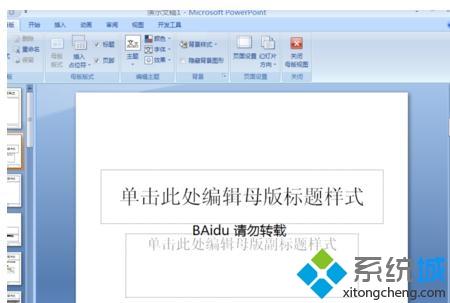
2、选择背景样式可以弄一些漂亮的背景。

3、选择字体列表,单击新建字体,选择好字体后确认。应该是这样的对话框。

4、设置好字体后,验证一下子。

5、插入你喜欢的东西(Logo背景可以用重新着色工具中的设置透明色工具)。

6、单击主题按钮,选择保存,保存文件。打开主题文件,关闭,再打开新文件,在主题里面就找到了。
通过上述几个步骤的简单操作,我们就能在win8系统下成功更改ppt2007主题模板了。有同样需求的朋友们,不妨一起动手操作看看!
相关教程:如何将模板导入ppt电脑主板哪个好点